Hướng Dẫn Hack Máy Tính
23/02/2025
Nội dung bài viết
Bài viết này hướng dẫn chi tiết cách hack phần đăng nhập trên máy tính Windows hoặc Mac, đồng thời giới thiệu cách sử dụng TeamViewer để điều khiển máy tính từ xa một cách hiệu quả.
Các bước thực hiện
Vượt qua màn hình đăng nhập trên Windows
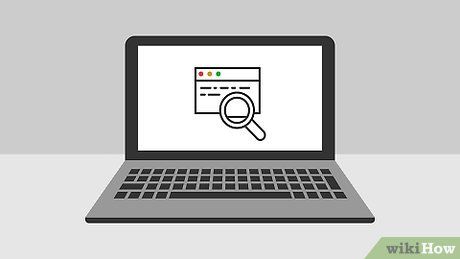
Khám phá kết quả. Mặc dù Windows 10 hạn chế việc lạm dụng tài khoản Administrator so với các phiên bản trước, bạn vẫn có thể sử dụng công cụ cài đặt Windows 10 và Command Prompt để tạo tài khoản người dùng mới với quyền quản trị, giúp truy cập tập tin và thư mục của tài khoản chính.
Lời khuyên hữu ích: Dù không thể thay đổi mật khẩu tài khoản chính, bạn vẫn có thể truy cập, chỉnh sửa và sao chép hầu hết dữ liệu từ tài khoản này một cách dễ dàng.
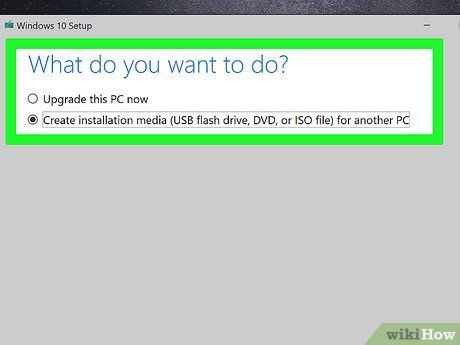
Tạo công cụ cài đặt Windows 10. Chuẩn bị USB trống dung lượng tối thiểu 8GB và thực hiện các bước sau:
- Cắm USB vào máy tính.
- Truy cập trang tải Windows 10.
- Nhấp vào Download tool now (Tải công cụ ngay).
- Mở công cụ đã tải về.
- Làm theo hướng dẫn trên màn hình, chọn USB làm nơi cài đặt.
- Giữ nguyên USB sau khi quá trình hoàn tất.

Thay đổi thứ tự khởi động. Để máy tính khởi động từ USB thay vì ổ cứng, hãy làm theo:
- Truy cập BIOS.
- Tìm mục "Boot Order" (Thứ tự khởi động) trong thẻ Boot (Khởi động) hoặc Advanced (Nâng cao).
- Chọn USB và di chuyển lên đầu danh sách bằng phím + hoặc phím "Up" (Lên).
- Lưu thay đổi và thoát bằng phím được hướng dẫn.
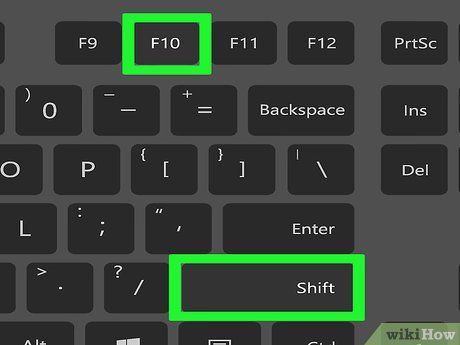
Mở Command Prompt. Nhấn tổ hợp phím ⇧ Shift+F10 trên màn hình cài đặt để mở Command Prompt.
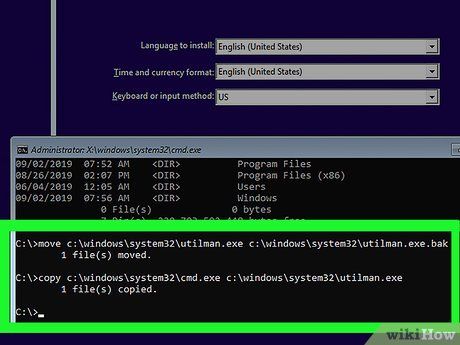
Thay thế Utility Manager bằng Command Prompt. Utility Manager là dịch vụ xuất hiện trên màn hình khóa. Thay thế nó bằng Command Prompt giúp bạn thực hiện các lệnh với quyền quản trị mà không cần đăng nhập:
- Nhập move c:\windows\system32\utilman.exe c:\windows\system32\utilman.exe.bak vào Command Prompt.
- Nhấn ↵ Enter.
- Nhập copy c:\windows\system32\cmd.exe c:\windows\system32\utilman.exe vào Command Prompt.
- Nhấn ↵ Enter.
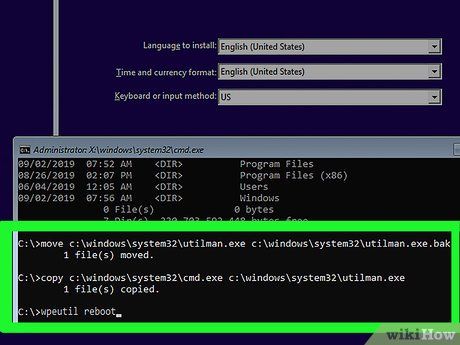
Khởi động lại máy tính. Nhập wpeutil reboot vào Command Prompt, sau đó nhấn ↵ Enter. Đảm bảo gỡ USB cài đặt để máy tính khởi động vào màn hình đăng nhập thay vì phần cài đặt.
- Nếu máy tính khởi động vào phần cài đặt, hãy gỡ USB và nhấn (hoặc giữ) nút nguồn để tắt máy.
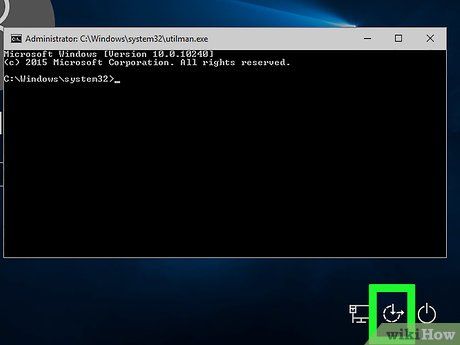
Mở Command Prompt. Trên màn hình khóa, nhấp vào biểu tượng "Utility Manager" (biểu tượng vòng tròn với mũi tên sang phải) ở góc phải màn hình để mở Command Prompt.
- Nếu bạn chưa thay thế Utility Manager bằng Command Prompt, biểu tượng này sẽ mở Utility Manager thay vì Command Prompt.
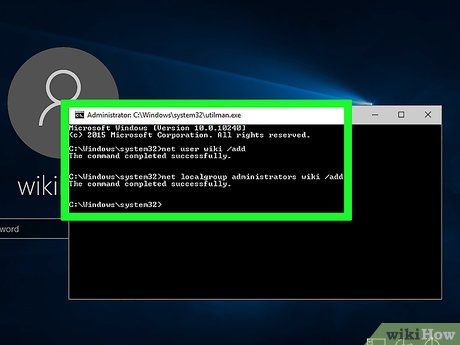
Tạo người dùng mới. Khi Command Prompt mở, thực hiện các bước sau:
- Nhập net user name /add, thay "name" bằng tên người dùng bạn muốn tạo.
- Nhấn ↵ Enter.
- Nhập net localgroup administrators name /add, thay "name" bằng tên người dùng vừa tạo.
- Nhấn ↵ Enter.
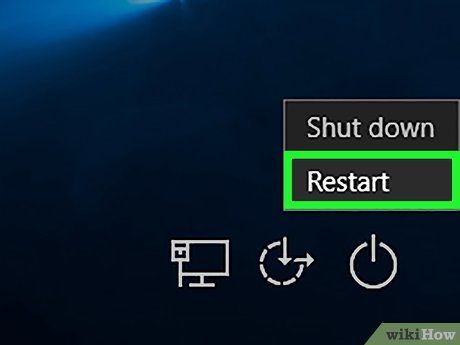 Khởi động lại máy tính lần nữa để hoàn tất quá trình.Nguồn
Khởi động lại máy tính lần nữa để hoàn tất quá trình.Nguồn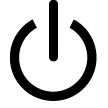 Khởi động lại
Khởi động lại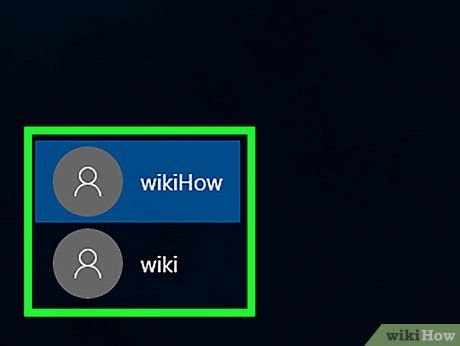
Đăng nhập bằng tài khoản mới. Sau khi Windows khởi động lại, hãy sử dụng tài khoản mới tạo để đăng nhập:
- Chọn tên người dùng mới ở góc trái màn hình.
- Nhấp vào Sign In (Đăng nhập).
- Chờ Windows hoàn tất thiết lập tài khoản mới.
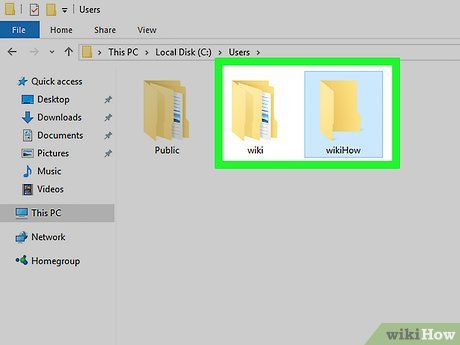 Truy cập và xem các tập tin của tài khoản chính.
Truy cập và xem các tập tin của tài khoản chính.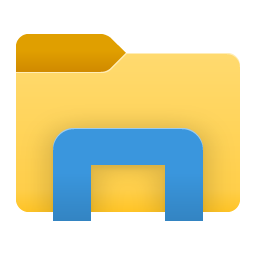 Nhấn tổ hợp phím ⊞ Win+E để mở File Explorer.
Nhấn tổ hợp phím ⊞ Win+E để mở File Explorer.Vượt qua màn hình đăng nhập trên Mac
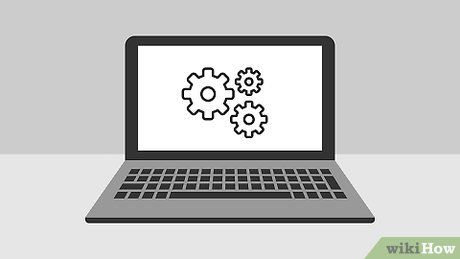
Hiểu rõ các giới hạn. Dù các bước sau có thể áp dụng để bỏ qua màn hình đăng nhập trên hầu hết máy Mac, một số người dùng cần bật FileVault và/hoặc mật khẩu firmware để truy cập máy tính Mac mà không cần mật khẩu.
- Lưu ý rằng người dùng Mac sẽ nhận biết được nếu ai đó đã truy cập máy tính của họ do thay đổi mật khẩu.
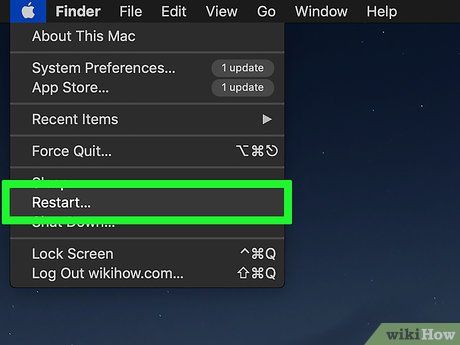 Khởi động lại máy Mac của bạn.Khởi động lạiMenu Apple
Khởi động lại máy Mac của bạn.Khởi động lạiMenu Apple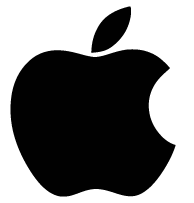 Khởi động lại...Khởi động lại
Khởi động lại...Khởi động lại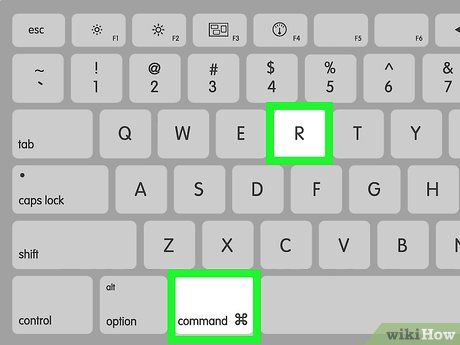
Nhấn và giữ phím ⌘ Command cùng phím R. Thực hiện ngay sau khi nhấp vào Khởi động lại.

Thả tay khỏi các phím khi biểu tượng Apple xuất hiện. Điều này giúp máy Mac khởi động vào chế độ khôi phục.
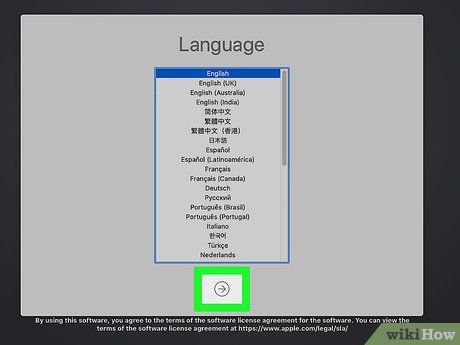
Nhấp vào →. Đây là nút nằm ở phía dưới màn hình.
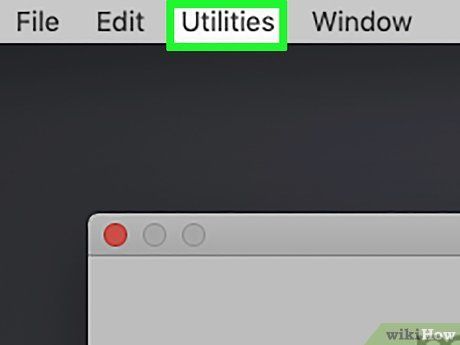
Nhấp vào Utilities (Tiện ích). Đây là tùy chọn nằm trong thanh menu phía trên màn hình. Một menu con sẽ hiển thị sau khi nhấp.
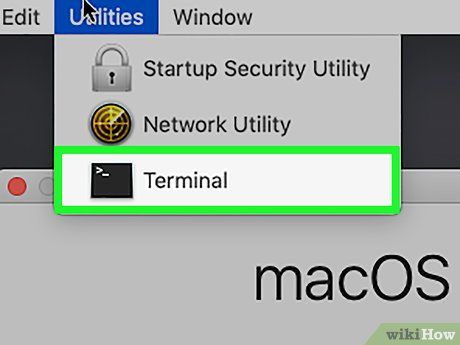
Nhấp vào Terminal. Lựa chọn này nằm trong menu con vừa hiển thị. Cửa sổ Terminal sẽ mở ra ngay sau đó.
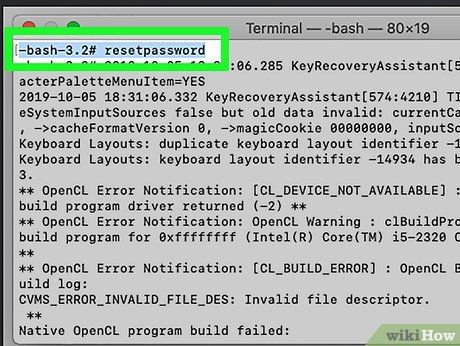
Nhập lệnh đặt lại mật khẩu. Gõ resetpassword và nhấn ⏎ Return. Một loạt lệnh sẽ chạy, và trang đặt lại mật khẩu sẽ xuất hiện.
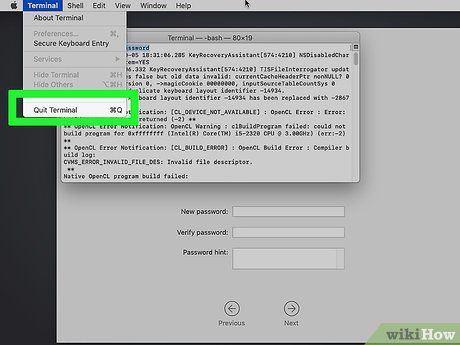
Đóng Terminal. Khi trang đặt lại mật khẩu hiển thị, nhấp vào biểu tượng vòng tròn đỏ ở góc trái cửa sổ Terminal để đóng nó.
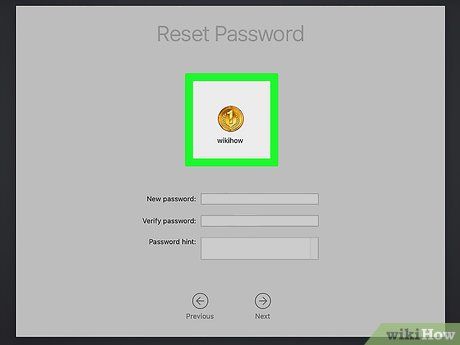
Chọn người dùng. Nhấp vào tên tài khoản bạn muốn hack, sau đó nhấp vào Next (Tiếp tục) ở phía dưới cửa sổ.
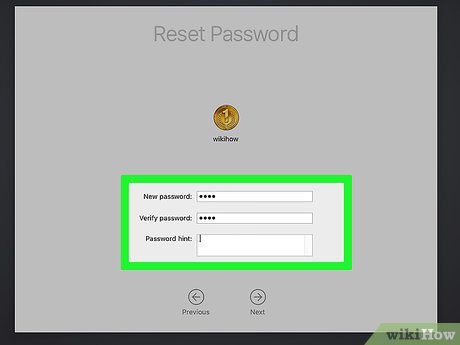
Tạo mật khẩu mới. Điền thông tin vào các trường sau:
- New password (Mật khẩu mới) — Nhập mật khẩu mới.
- Verify password (Xác minh mật khẩu) — Nhập lại mật khẩu.
- Password hint (Gợi ý mật khẩu) — Thêm gợi ý để nhớ mật khẩu.
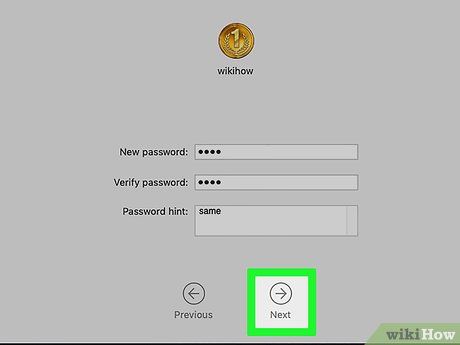
Nhấp vào Next. Đây là tùy chọn nằm ở phía dưới màn hình.

Nhấp vào Restart (Khởi động lại). Tùy chọn này nằm ở phía dưới màn hình. Máy Mac sẽ khởi động lại và hiển thị màn hình đăng nhập sau khi hoàn tất.
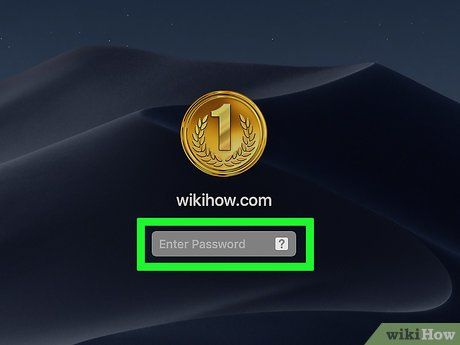
Đăng nhập bằng mật khẩu mới. Nhập mật khẩu mới vào trường bên dưới tên người dùng, sau đó nhấn ⏎ Return.
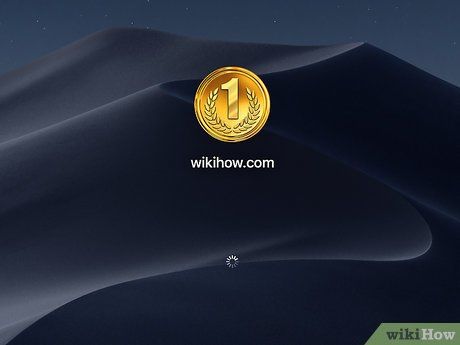
Nhấp vào Continue Log In (Tiếp tục đăng nhập) khi được nhắc. Điều này cho phép bạn đăng nhập mà không cần thiết lập lại Keychain.
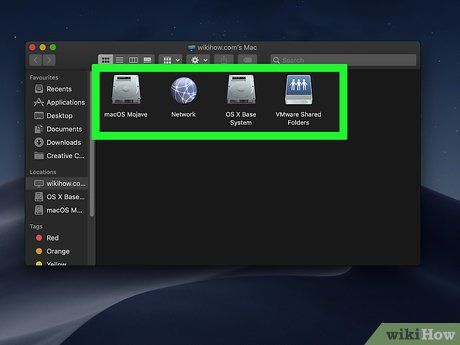
Khám phá máy Mac theo ý muốn. Vì bạn đang sử dụng tài khoản người dùng có sẵn với quyền quản trị, bạn có thể tự do thao tác mà không gặp bất kỳ hạn chế nào.
Lưu ý: Mật khẩu mới sẽ khác với mật khẩu cũ của tài khoản này, vì vậy người dùng ban đầu không thể đăng nhập bằng thông tin cũ.
Hack từ xa bằng TeamViewer
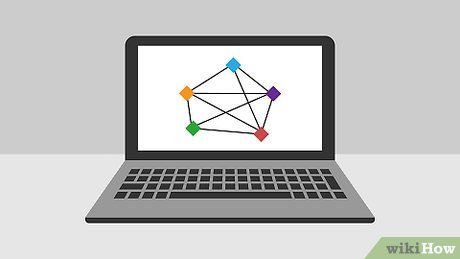
Hiểu rõ phương pháp này. Nếu bạn đã từng truy cập máy tính mục tiêu và muốn duy trì quyền truy cập từ xa bất cứ lúc nào, TeamViewer là công cụ phù hợp.
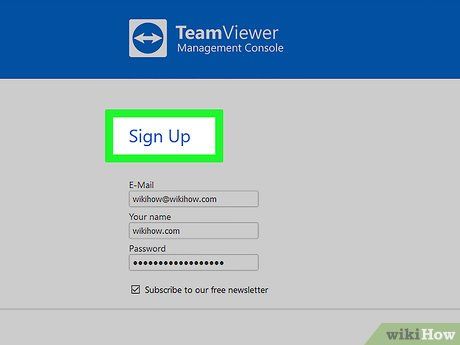
Tạo tài khoản TeamViewer. Để kích hoạt tính năng từ xa trên máy tính mục tiêu, hãy làm theo các bước sau:
- Truy cập https://www.teamviewer.us/ bằng trình duyệt web.
- Nhấp vào LOGIN (Đăng nhập).
- Cuộn xuống và nhấp vào Sign Up (Đăng ký) ở góc trái phía dưới.
- Nhập email, tên và mật khẩu vào phần bên trái trang.
- Nên sử dụng email mới, không liên quan đến bạn.
- Tích vào ô "I'm not a robot" (Tôi không phải robot).
- Nhấp vào Sign Up.
- Xác minh email bằng cách mở hộp thư, nhấp vào email từ TeamViewer và nhấp vào liên kết dài trong nội dung email.
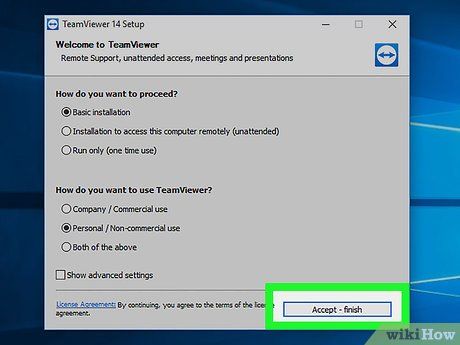
Cài đặt TeamViewer trên cả hai máy tính. Truy cập https://www.teamviewer.us/downloads/ bằng trình duyệt, nhấp vào Download now (Tải về ngay), nhấp đúp vào file tải về và làm theo hướng dẫn:
- Windows — Tích vào ô "Installation to access this computer remotely" (Cài đặt để truy cập máy tính này từ xa), chọn "Personal / Non-commercial use" (Sử dụng cá nhân/phi thương mại), bỏ chọn "Show advanced settings" (Hiển thị cài đặt nâng cao) nếu cần, nhấp vào Accept - finish (Chấp nhận - hoàn tất), và chọn Yes (Có) khi được hỏi.
- Mac — Nhấp đúp vào biểu tượng hình vuông trong cửa sổ TeamViewer, làm theo hướng dẫn. Nếu không biết mật khẩu, hãy đặt lại mật khẩu máy Mac trước vì bạn sẽ cần nhập mật khẩu trong quá trình cài đặt.
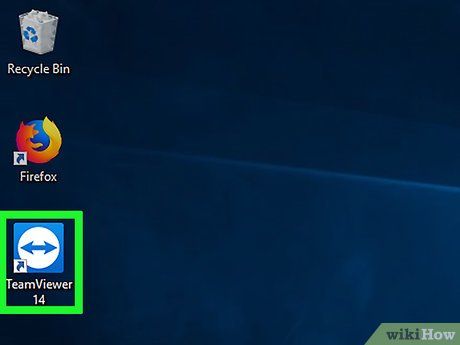
Mở TeamViewer trên máy tính. Nhấp đúp vào ứng dụng TeamViewer màu xanh dương và trắng để khởi động chương trình.
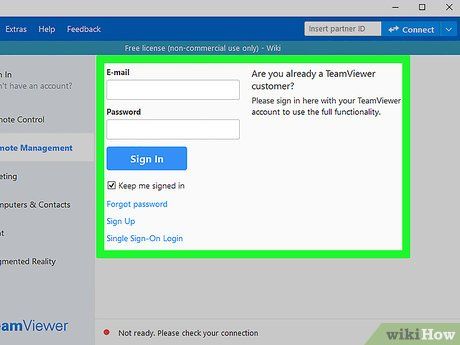
Thiết lập TeamViewer. Thực hiện các bước sau:
- Đóng cửa sổ "Unattended setup" (Cài đặt không cần giám sát) bằng cách nhấp vào Cancel (Hủy).
- Nhấp vào nút Try it now (Thử ngay) ở phía trên cửa sổ nếu có.
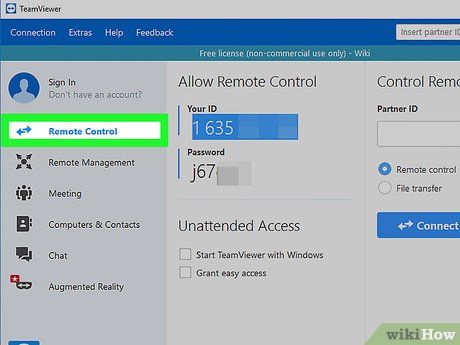
Tích vào ô "Remote control" (Điều khiển từ xa) ở bên phải cửa sổ. Điều này đảm bảo bạn có thể điều khiển máy tính mục tiêu từ xa.
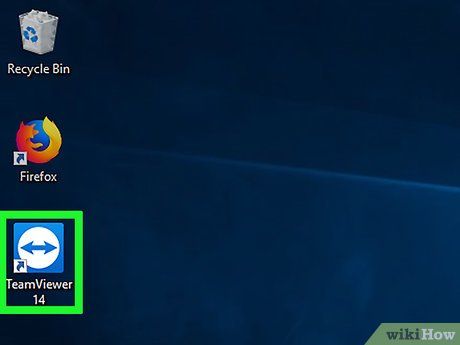
Mở TeamViewer trên máy tính mục tiêu. Nhấp đúp vào ứng dụng TeamViewer để khởi động chương trình.
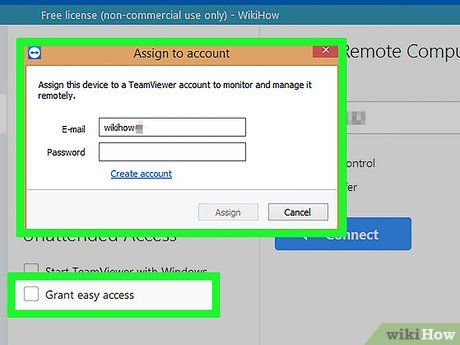
Thiết lập TeamViewer trên máy tính mục tiêu để truy cập dễ dàng. Thực hiện các bước sau trong phần "Unattended Access" (Truy cập không cần giám sát):
- Tích vào ô "Start TeamViewer" (Bắt đầu TeamViewer).
- Tích vào ô "Assign to Device" (Chỉ định cho thiết bị).
- Nhập email và mật khẩu, sau đó nhấp vào Assign (Chỉ định).
- Tích vào ô "Grant Easy Access" (Cấp quyền truy cập dễ dàng).
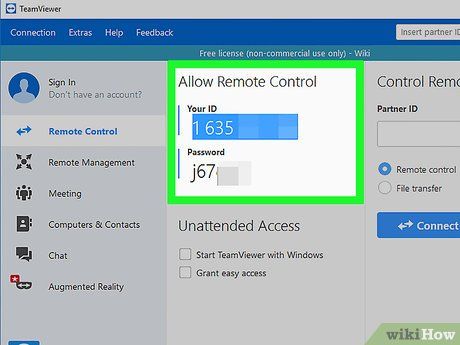
Ghi nhớ ID và mật khẩu của máy tính mục tiêu. Ở phía bên trái cửa sổ TeamViewer, bạn sẽ thấy số "ID" và "mật khẩu" hoặc chuỗi ký tự ngẫu nhiên. Cả hai thông tin này đều cần thiết để kết nối từ xa.
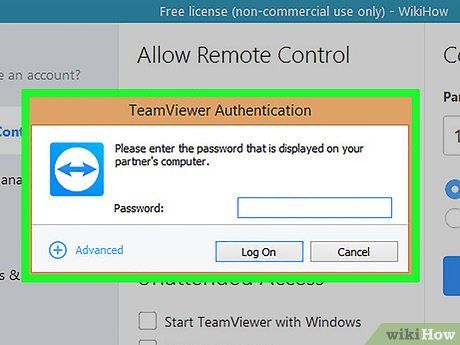
Kết nối máy tính của bạn với máy tính mục tiêu. Nhập ID của máy tính mục tiêu vào trường "Partner ID", nhấp vào CONNECT (Kết nối), nhập mật khẩu khi được yêu cầu, và nhấp vào Log On (Đăng nhập). Bạn có thể truy cập máy tính mục tiêu từ xa bất cứ lúc nào.
- Với thiết lập này, bạn không cần phải tương tác trực tiếp với máy tính mục tiêu sau khi hoàn tất cài đặt TeamViewer.
Lời khuyên: Bạn giờ đây có thể điều khiển máy tính từ xa, di chuyển tập tin, thư mục, tắt máy, và thực hiện nhiều thao tác khác.
Lời khuyên
- Dù hầu hết các phương pháp hack hiện đại yêu cầu bạn phải trực tiếp thao tác trên máy tính mục tiêu, một số kỹ thuật hack sử dụng mã độc gửi qua email có thể tạo ra lỗ hổng bảo mật.
Cảnh báo
- Việc truy cập máy tính mà không có sự cho phép của chủ sở hữu là hành vi vi phạm pháp luật, có thể dẫn đến hậu quả như bị đuổi học, phạt tiền, hoặc thậm chí là án tù.
Du lịch
Ẩm thực
Khám phá
Đi Phượt
Vẻ đẹp Việt Nam
Chuyến đi
Có thể bạn quan tâm

10 Dàn ý xuất sắc nhất miêu tả nhân vật cổ tích đáng nhớ

Khám phá 6 địa chỉ xăm hình nghệ thuật chất lượng và uy tín bậc nhất TP. Tam Kỳ, Quảng Nam

Những hình ảnh ý nghĩa nhất về sự cho đi và nhận lại trong cuộc sống

Top 10 câu nói truyền cảm hứng nhất mẹ dành tặng con gái yêu

10 Áng thơ tinh tuyển về loài hoa Tigon - Gửi gắm tình yêu và nỗi niềm


